Mit WhatsApp können Sie eine Person blockieren, um Spam oder eine Flut von Nachrichten zu verhindern. Ganz gleich, ob es sich um jemanden handelt, mit dem Sie gerade erst angefangen haben, sich zu verabreden, oder um einen Schulfreund, der Sie in ein mehrstufiges Marketingprogramm lockt: Sie können einen lästigen Kontakt ganz einfach blockieren, um den Kontakt zu beenden. WhatsApp benachrichtigt die Person nicht, wenn Sie sie blockieren. Wenn Sie jedoch keine Nachrichten senden oder niemanden erreichen können, gibt es einige Hinweise darauf, ob Sie jemand auf WhatsApp blockiert hat.
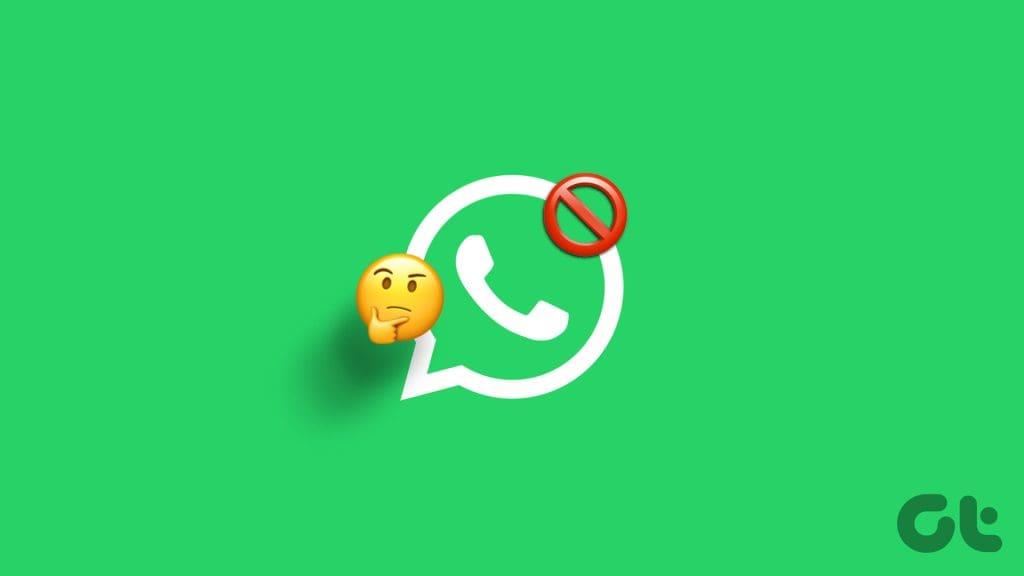
Die Blockierungsoption von WhatsApp ist eine praktische Datenschutzfunktion, die Benutzer nicht benachrichtigt, wenn sie blockiert werden. Aber sobald Sie in der IM-App blockiert sind, gibt es mehrere intelligentere Möglichkeiten herauszufinden, ob Ihr Bekannter, potenzieller Kunde oder Ihr Date Sie blockiert hat. Hier erfahren Sie, wie Sie beginnen.
1. Überprüfen Sie den Status „Zuletzt gesehen“ und „Online“.
Dies ist das erste, was Sie überprüfen können, um festzustellen, ob Sie jemand auf WhatsApp blockiert hat. Öffnen Sie die Konversation mit der Person auf WhatsApp und überprüfen Sie den zuletzt gesehenen Status unter dem Kontaktnamen. Auch wenn die Person „Zuletzt auf WhatsApp gesehen“ aktiviert hat, werden Sie es jetzt wahrscheinlich nicht sehen.

Wenn die Person auf WhatsApp aktiv ist, sehen Sie normalerweise den Status „Online“, unabhängig von der zuletzt gesehenen Einstellung. Wenn Sie jedoch jemand blockiert, wird der Online-Status nicht angezeigt.
Es besteht die Möglichkeit, dass die Person die Option „Zuletzt gesehen bei“ in WhatsApp deaktiviert hat und in diesem Moment nicht auf WhatsApp online ist.
Ist Ihnen aufgefallen, dass Sie das Profilbild des Kontakts auf WhatsApp nicht sehen können? Das passiert nur, wenn die Person Ihre Nummer gesperrt oder entfernt und die Option aktiviert hat, ihr Anzeigebild vor anderen zu verbergen, nicht aber in den Kontakten. Diese Option ist in den Datenschutzeinstellungen der WhatsApp-App-Einstellungen verfügbar.
Wenn das der Fall ist, ist es unwahrscheinlich, dass Sie das angezeigte Bild sehen können.

Um einen umfassenderen Überblick über das WhatsApp-Blockierungs-Add-on zu erhalten, können Sie unseren speziellen Beitrag darüber lesen, was passiert, wenn Sie jemanden auf WhatsApp blockieren .
3. Ihre Nachrichten gelangen nicht über WhatsApp-Server hinaus
Wenn Sie das Anzeigebild einer Person nicht sehen können, ist es selbstverständlich, sie zu fragen, was passiert ist. Wenn Ihre Nachrichten jedoch nicht ankommen und Sie nicht die blauen Häkchen erhalten, die anzeigen, dass die Person Ihre Nachricht gesehen hat, ist es sehr wahrscheinlich, dass die Person Sie blockiert hat.
Wenn Sie versuchen, Nachrichten zu senden, wird nur ein Häkchen angezeigt. Das zeigt an, dass die Nachricht die WhatsApp-Server erreicht hat. Es werden keine doppelten Häkchen angezeigt, da die Nachricht niemals die WhatsApp-Server verlässt und das WhatsApp-Konto des Empfängers erreicht.

Versuchen Sie, so viele Nachrichten wie möglich zu senden, aber keine davon erreicht das Telefon einer anderen Person und Sie werden weiterhin ein einzelnes Häkchen in Gesprächen sehen.
4. Ihre WhatsApp-Anrufe werden nicht durchgestellt
Eine andere Möglichkeit, dies zu überprüfen, besteht darin, den Kontakt anzurufen. Wenn Sie jemanden auf WhatsApp anrufen, wird der Status „Anrufend“ angezeigt. Wenn der Dienst eine Verbindung zum WhatsApp der anderen Person herstellt, wird in WhatsApp der Status „Klingeln“ angezeigt .

Wenn die Person Sie jedoch blockiert hat, bemerken Sie den Status „Anrufen“ nur, wenn Sie einen Sprach- oder Videoanruf auf WhatsApp tätigen. Dies ist jedoch nicht korrekt, denn wenn das WhatsApp der anderen Person nicht mit dem Internet verbunden ist, wird auf Ihrem Telefon weiterhin der Status „Anruf“ angezeigt.
Wenn Ihre Nachrichten und Anrufe also nicht ankommen, ist das zwar ein Hinweis, aber kein schlüssiger Beweis dafür, dass die Person Sie blockiert hat.
5. Sie können keinen Benutzer zu einer WhatsApp-Gruppe hinzufügen
Dies ist eine effektive Methode, um herauszufinden, ob Sie jemand auf WhatsApp blockiert hat. Sie müssen eine WhatsApp-Gruppe erstellen und die Person hinzufügen. Sie können keine Person hinzufügen, wenn die Person Sie blockiert oder das Hinzufügen zur Gruppe deaktiviert hat.
Schritt 1: Öffnen Sie WhatsApp auf Ihrem Telefon und erstellen Sie eine zufällige Gruppe mit einem Namen.
Schritt 2: Gehen Sie zur WhatsApp-Gruppe und tippen Sie oben auf den Gruppennamen.
Schritt 3: Scrollen Sie nach unten und wählen Sie Teilnehmer hinzufügen.


Schritt 4: Wählen Sie den Kontakt aus der Liste aus und klicken Sie oben auf „Hinzufügen“.


WhatsApp wird versuchen, der Gruppe einen Kontakt hinzuzufügen, was jedoch fehlschlägt und die Fehlermeldung „Teilnehmer kann nicht hinzugefügt werden“ angezeigt wird. Sie können es noch einmal versuchen, aber der Aufwand lohnt sich nicht. Der Fehler zeigt Ihren Blockierungsstatus in WhatsApp an.
6. Überprüfen Sie die WhatsApp-Details der Person auf dem Telefon eines gemeinsamen Freundes
Dies ist eine weitere bewährte Methode, um festzustellen, ob jemand Ihre Nummer auf WhatsApp blockiert hat. Wenn Sie einen gemeinsamen Freund haben, schnappen Sie sich dessen Telefon und prüfen Sie, ob die Person zuletzt gesehen wurde, ob sie online ist oder ob sie ein Profilbild hat. Wenn solche Details auf dem Telefon Ihres Freundes angezeigt werden, auf Ihrem jedoch nicht, wurden Sie von der Person auf WhatsApp blockiert.
Im Gegensatz zu einem Profilbild oder dem Status „Zuletzt gesehen“ können Sie Ihren WhatsApp-Beziehungsstatus nicht anhand der „Info“-Nachricht einer anderen Person beurteilen. Auch wenn Sie jemand auf WhatsApp blockiert hat, können Sie dessen Status auf der Plattform leicht einsehen.
WhatsApp hat kürzlich Communities eingeführt, um ähnliche Gruppen unter einem Dach zu vereinen. Wenn Sie eine Community erstellen, erstellt die Instant-Messaging-App eine universelle Gruppe mit allen Mitgliedern. Sie können sogar andere zu Ihrer WhatsApp-Community einladen. Sie können versuchen, eine Person zu einer Community-Gruppe hinzuzufügen. Wenn Ihnen dies nicht gelingt, hat der Empfänger Sie auf der Plattform blockiert.
Schritt 1: Öffnen Sie WhatsApp und wechseln Sie zur Registerkarte „Communitys“.
Schritt 2: Wählen Sie eine Community-Gruppe aus, deren Administrator Sie sind.
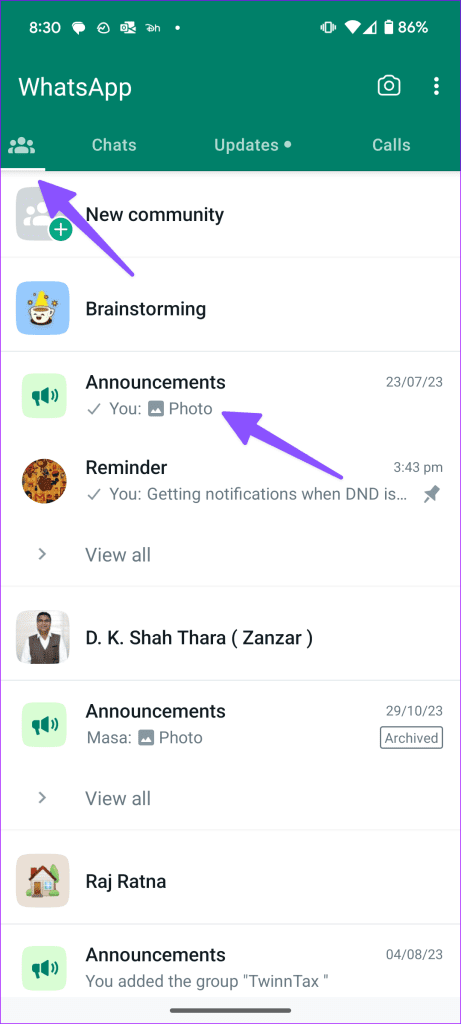
Schritt 3: Tippen Sie oben auf den Gruppennamen. Wählen Sie Mitglieder hinzufügen.
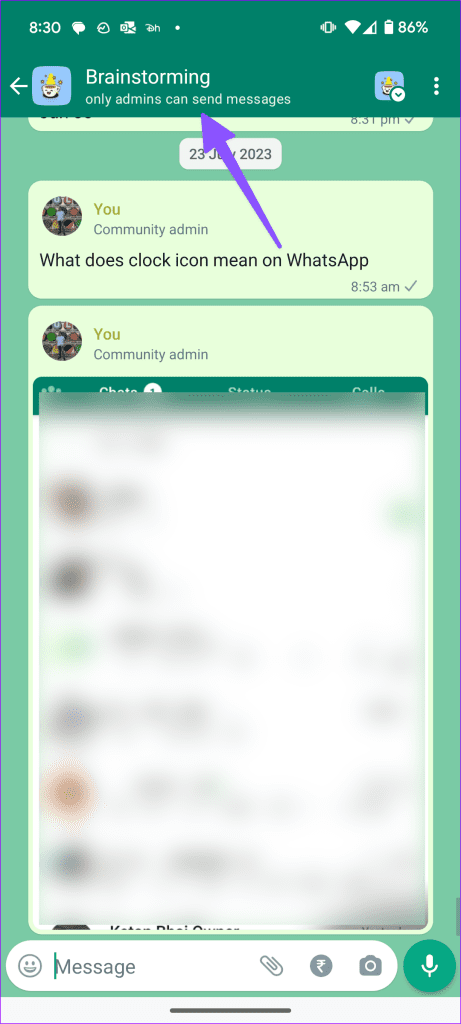
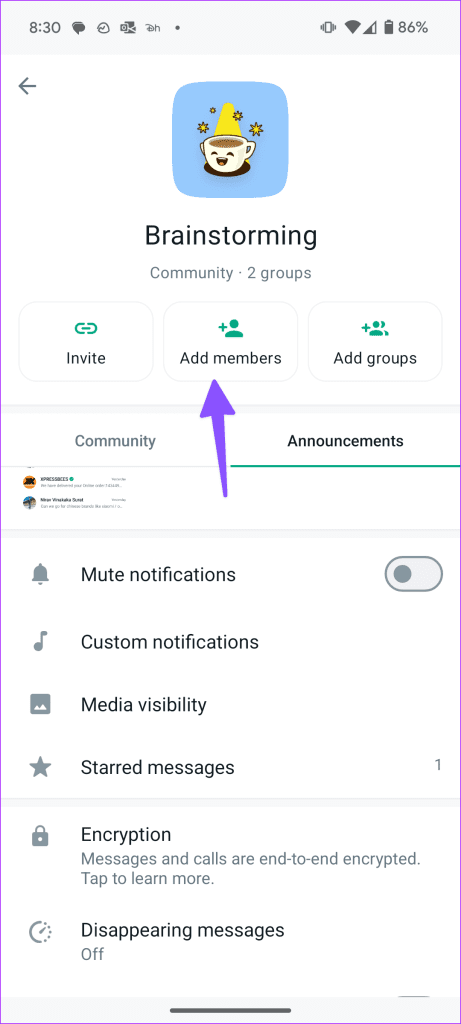
Schritt 4: Wählen Sie einen Kontakt aus und klicken Sie auf das Häkchen.
Sie erhalten die Fehlermeldung „Die Person konnte nicht hinzugefügt werden“. Der Fehler bestätigt, dass Sie von einer Person auf WhatsApp blockiert werden.
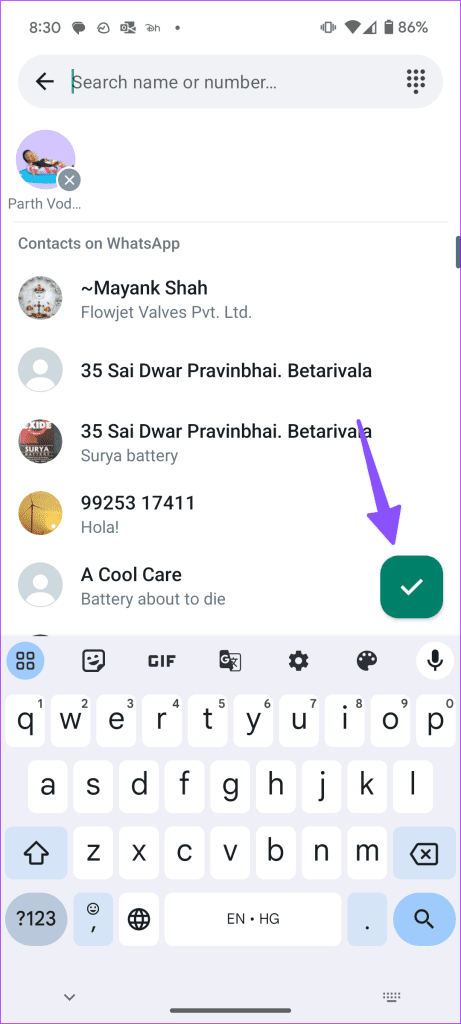
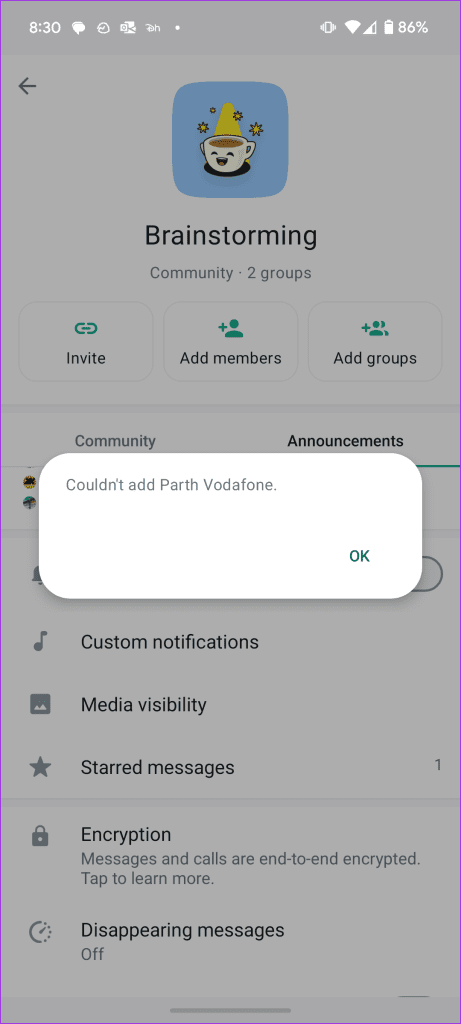
Überprüfen Sie Ihren Beziehungsstatus auf WhatsApp
Wenn ein bestimmter Kontakt alle oben genannten Kriterien erfüllt, hat Sie die Person mit Sicherheit auf WhatsApp blockiert. Sie können ihren WhatsApp-Status auch nicht sehen. Sie müssen Unstimmigkeiten über einen gemeinsamen Freund oder auf einer anderen Plattform lösen und die Person bitten, Sie auf WhatsApp zu entsperren.


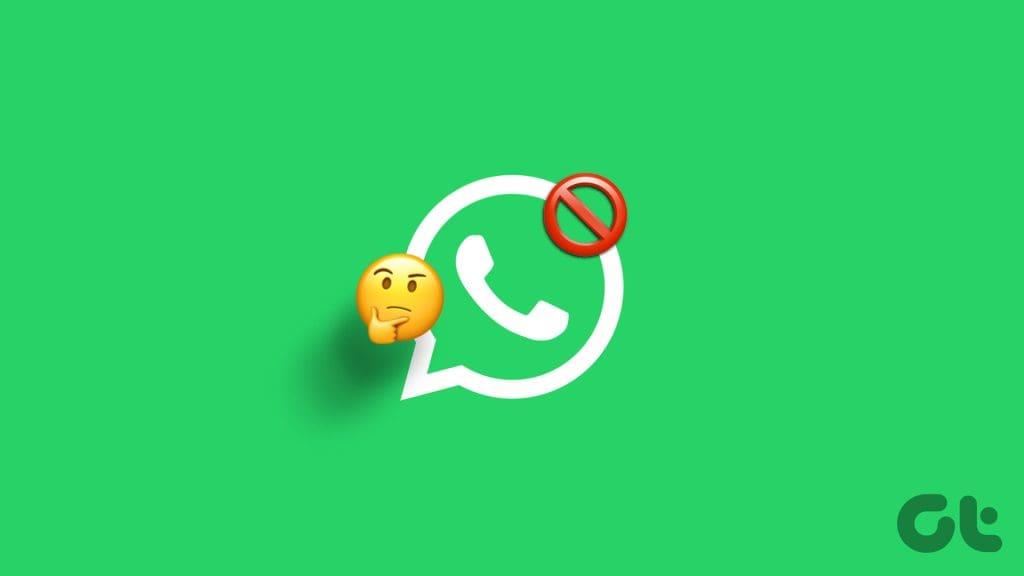








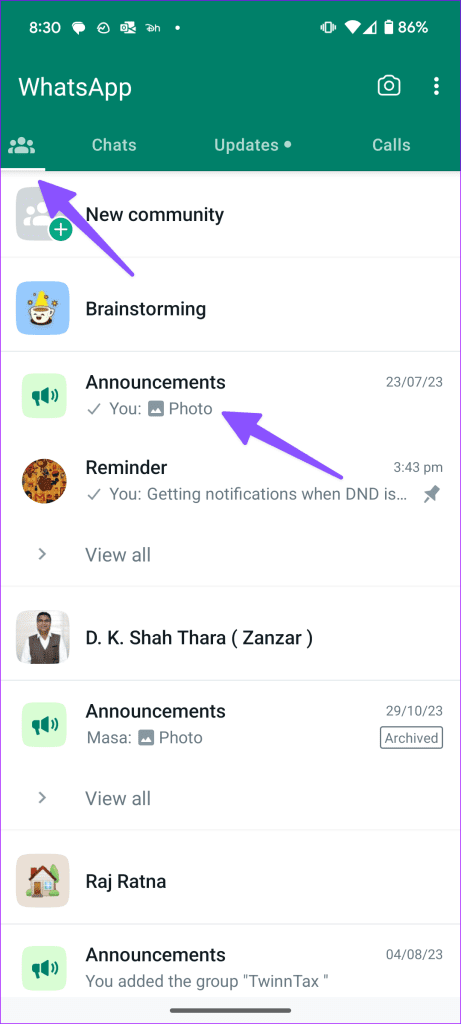
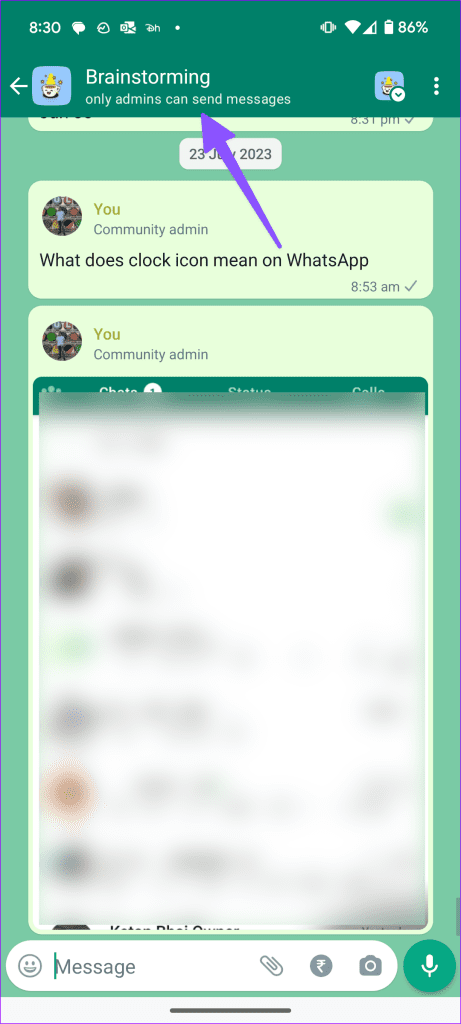
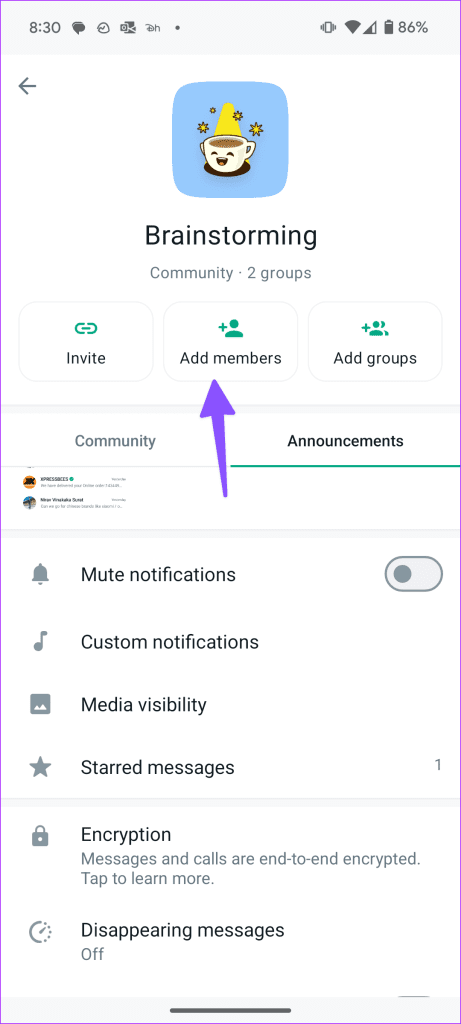
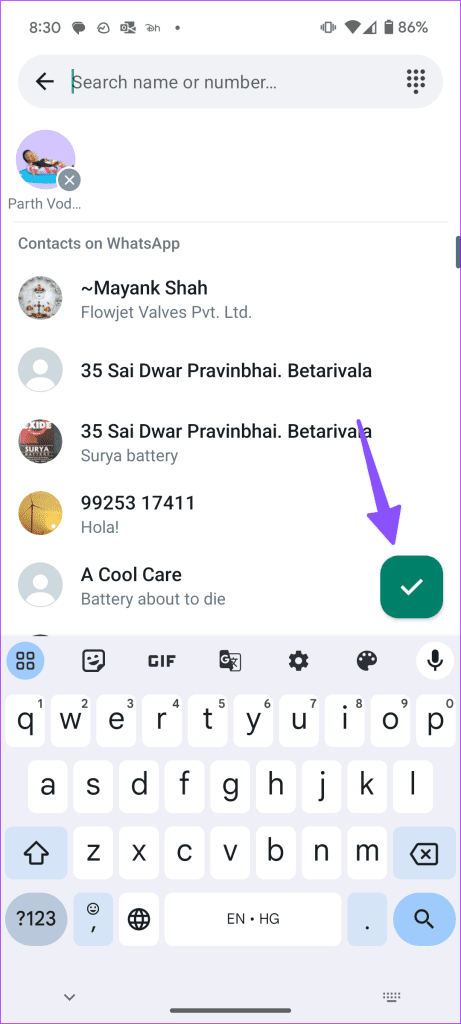
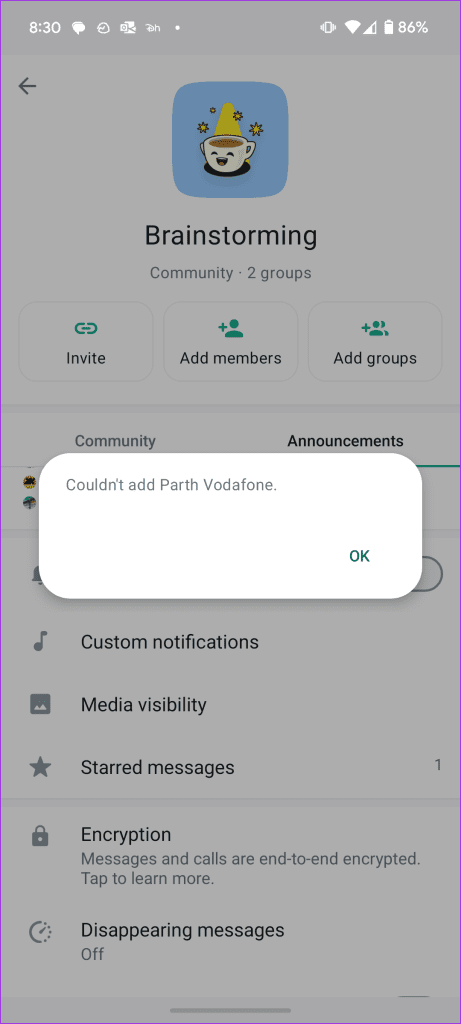


![So deaktivieren Sie Benachrichtigungen in Microsoft Teams [AIO] So deaktivieren Sie Benachrichtigungen in Microsoft Teams [AIO]](https://cloudo3.com/resources8/images31/image-2249-0105182830838.png)





![Bedingte Formatierung basierend auf einer anderen Zelle [Google Tabellen] Bedingte Formatierung basierend auf einer anderen Zelle [Google Tabellen]](https://cloudo3.com/resources3/images10/image-235-1009001311315.jpg)